Instalacja WordPress przy użyciu Installatrona zajmuje niecałe 5 minut. Teraz większość serwerów w swojej ofercie udostępnia auto instalator, ale jeśli Twój dostawca nie ma tej funkcji, musisz samodzielnie zainstalować WordPressa przez klienta FTP.
W dzisiejszym artykule wytłumaczę w jaki sposób zainstalować WordPressa używając instalatora oraz szczegółowo, krok po kroku opisuje jak wygląda samodzielna instalacja WordPress klientem FTP.
Jak zainstalować WordPress krok po kroku
Co to jest WordPress
Czym jest WordPress? Według danych z W3Techs z 2023 roku, 43,1% wszystkich stron internetowych na świecie korzysta z WordPressa. Oznacza to, że WordPress jest zdecydowanie najpopularniejszym systemem zarządzania treścią (CMS) na rynku.
Najlepszy hosting pod WordPress
Zoptymalizowany hosting pod WordPress wykorzystuje serwery skonfigurowane z myślą o wydajności WordPressa. Obejmuje to między innymi odpowiednią konfigurację pamięci podręcznej i optymalizację bazy danych.
Automatyczna instalacja WordPressa
Installatron to najpopularniejszy autoinstalator, czyli narzędzie do szybkiej instalacji WordPressa.
Jak zainstalować WordPress na Zenbox
Posiadając konto hostingowe na Zenbox.pl możesz zainstalować WordPressa skorzystaj z wbudowanego Installatrona. Automatyczna instalacja WordPress jest szybka i prosta, bo zaledwie w kilka kliknięć myszki uruchomisz nową stronę na tym systemie zarządzania treścią.
1. Zaloguj się do Panelu Klienta i wybierz z sekcji Hosting opcję Aplikacje.

2. Installatron posiada w swoim katalogu różne aplikacje webowe, kliknij w Katalog instalacji.

3. Wybierz WordPress z listy, albo Wyszukaj aplikację korzystając z wyszukiwarki.
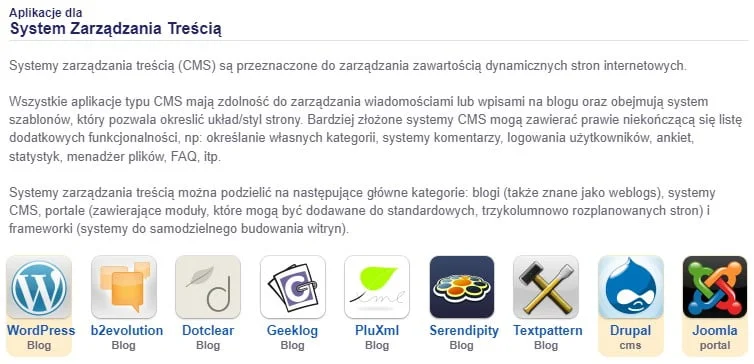
4. Kliknij w Instaluj tę aplikację.
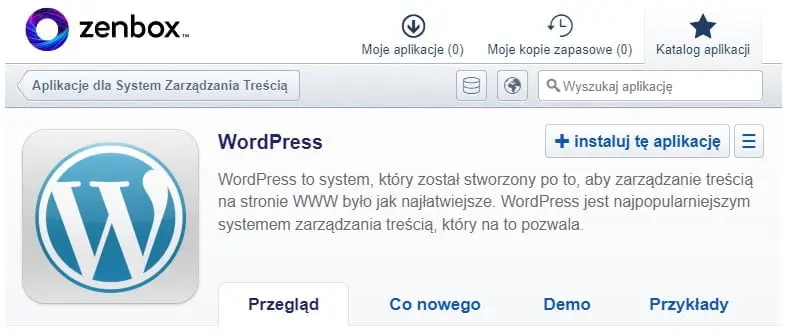
5. Ostatni krok. Uzupełnij wszystkie dane konfiguracyjne i kliknij w Zainstaluj.
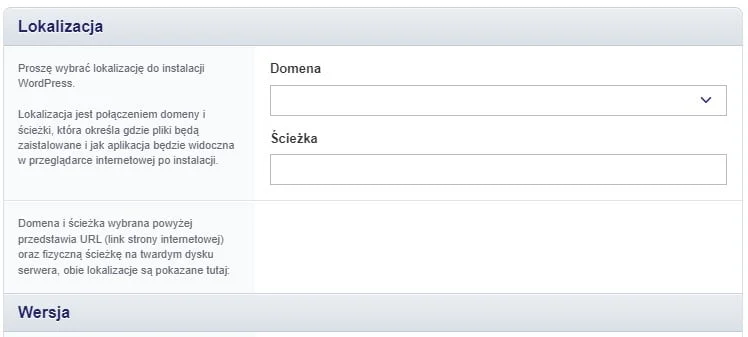
6. Pomyślna instalacje przeniesie Cię do strony Moje aplikacje, a Instalator wyśle na Twojego maila wiadomość z wszystkimi ważnymi danymi.
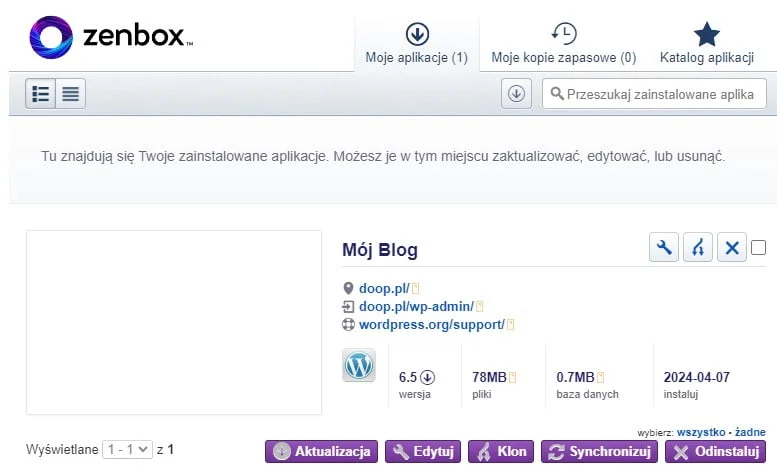
Jak zainstalować WordPress przez FTP?
Możliwe, że Twój dostawca nie posiada Installatrona. Musisz więc zainstalować WordPress przy pomocy klienta FTP. Samodzielna instalacja WordPressa nie jest skomplikowana, ale żeby ułatwić Ci ten proces stworzyłem poradnik w którym krok po kroku opisuję bardzo dokładnie każdy etap instalacji.
Programy potrzebne do przeprowadzenia instalacji WordPress.
- WinRAR, którym rozpakujesz paczkę instalacyjną.
- Filezilla lub Total Commander to darmowy klient FTP przy pomocy, którego prześlesz paczkę instalacyjną WordPressa na serwer.
Instalacja WordPress na serwerze przez FTP
1. Pobierz najnowszą paczkę instalacyjną WordPress z oficjalnej strony.
https://pl.wordpress.org/download/
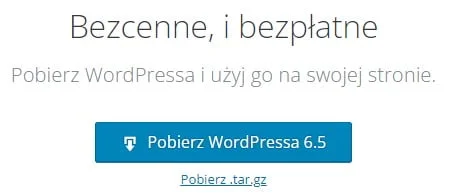
2. Stwórz bazę danych
Przed instalacją WordPress musisz stworzyć bazę danych MySQL. Aby utworzyć nową bazę danych w Zenbox w Panelu Administratora rozwiń zakładkę Hosting i wybierz Bazy MySQL.
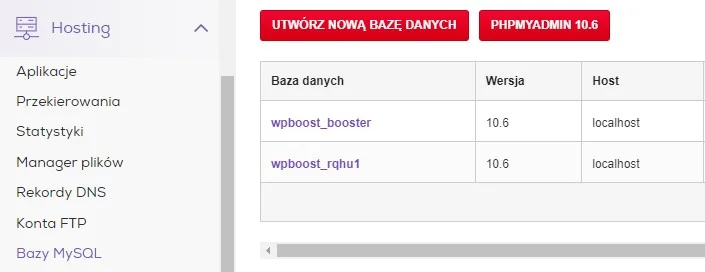
Po kliknięciu w utwórz nową bazę danych uzupełnij wymagane pola. Nazwa bazy danych i nazwa użytkownika może być taka sama. Utwórz bezpieczne hasło, jeśli nie masz pomysłu skorzystaj z losowej propozycji. Opis nie jest wymagany. Podane informacje potwierdź przyciskiem Utwórz.
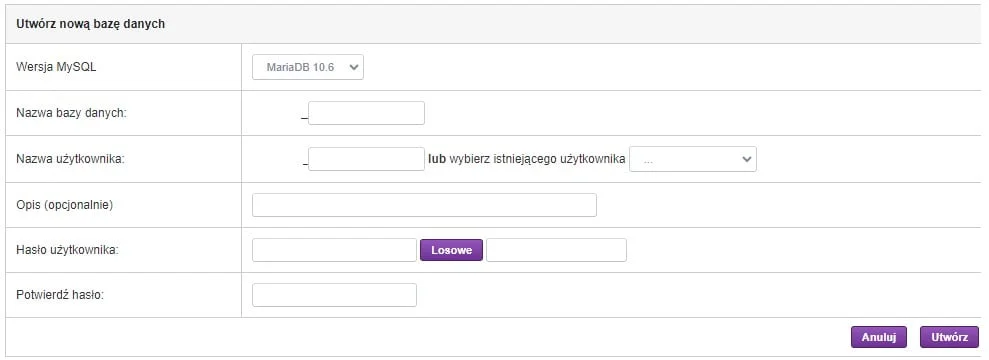
Na koniec zobaczy stronę z danymi, które wcześniej podałeś. Skopiuj te informacje do Notatnika i zapisz je na komputerze bo będą Ci jeszcze potrzebne.
3. Rozpakuj skompresowany plik WordPress
Rozpakuj pobrany plik WinRarem klikając prawym przyciskiem myszy w archiwum .zip. Wybierz - Wypakuj do "wordpress".
Otwórz folder, odszukaj plik wp-config-sample.php i zmień jego nazwę na wp-config.php
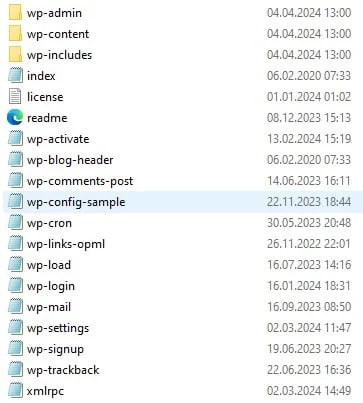
4. Edytuj plik wp-config
Otwórz plik wp-config.php za pomocą podstawowego Notatnika i odszukaj poniższe ustawienia.
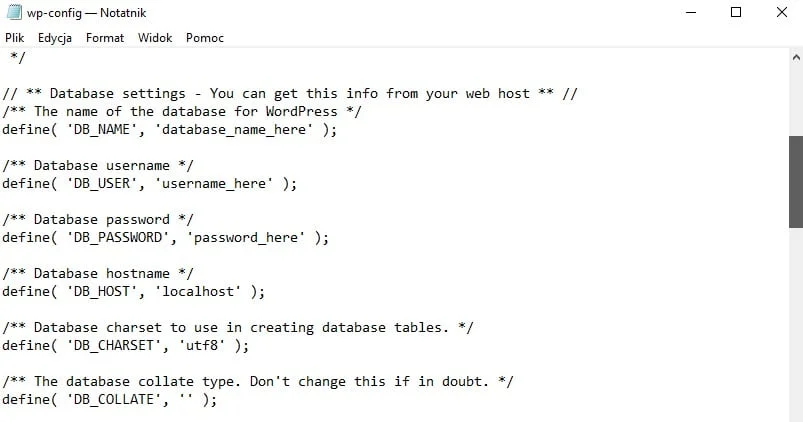
Zmień przykładowe wartości odpowiednimi danymi, które podałeś tworząc nową bazę MySQL według przykładu:
- database_name_here - nazwa bazy danych,
- username_here - nazwa użytkownika,
- password_here - hasło do bazy MySQL,
- localhost i pozostałe ustawienia pozostaw bez zmian.
5. Połącz się z serwerem za pomocą klienta FTP
Przygotuj niezbędne dane bez których nie zdołasz się połączyć:
- Nazwa serwera, hosta – jest to główna nazwa Twojego serwera ftp. Ja posiadam hosting na lh.pl. Przykładowa nazwa hosta: serwer123456.lh.pl.
- Nazwa użytkownika, konta – często jest to ta sama nazwa, którą podajesz przy logowaniu się na stronie głównej swojego hostingu.
- Hasło – hasło do konta FTP najczęściej jest generowane podczas zakładania hostingu i może różnić się od tego, które wpisujesz podczas logowania się do panelu administratora.
Wszystkie te informacje dostałeś w pierwszym mailu podczas rejestracji swojego serwera, dodatkowo możesz je znaleźć w panelu administratora. Jeżeli nie możesz ich odnaleźć to napisz maila do swojego dostawcy o ponowne ich przesłanie.
- Jak połączyć się z serwerem i wgrać pliki WordPress przez Total Commander
- Jak połączyć się z serwerem i wgrać pliki WordPress przez Filezilla
6. Prześlij pliki WordPress na serwer
Zlokalizuj katalog, w którym chcesz zainstalować WordPress na serwerze. Najczęściej jest to katalog o nazwie "public_html". Upewnij się, że wybierasz odpowiednią lokalizację, ponieważ pliki WordPress powinny być umieszczone bezpośrednio w głównym katalogu twojej domeny.
Zaznacz wszystkie pliki WordPress na swoim komputerze i przeciągnij je do katalogu docelowego na serwerze za pomocą klienta FTP. Możesz również kliknąć prawym przyciskiem myszy na plikach i wybrać opcję "Prześlij".
7. Instalacja WordPressa
Uruchom przeglądarkę internetową i przejdź do swojej domeny. Jeśli umieściłeś pliki w katalogu głównym swojej domeny, wystarczy wpisać adres Twojej domeny w pasku adresu przeglądarki. Na stronie głównej WordPressa zostaniesz poproszony o wybór języka, w jakim chcesz kontynuować instalację. Wybierz odpowiedni język dla siebie i kliknij przycisk "Kontynuuj".
- Konfiguracja połączenia z bazą danych. Zostaniesz poproszony o wprowadzenie danych dostępowych do bazy danych, którą wcześniej utworzyłeś. Musisz podać nazwę użytkownika, hasło, nazwę bazy danych oraz adres hosta MySQL. Po wprowadzeniu tych danych kliknij przycisk "Wyślij".

- Nazwa bazy danych – Podaj nazwę bazy MySQL utworzonej na serwerze.
- Nazwa użytkownika – Wpisz nazwę użytkownika bazy danych MySQL WordPress.
- Hasło – Wprowadź hasło użytkownika z dostępem do bazy MySQL.
- Adres serwera bazy danych – Pozostaw bez zmian chyba, że serwer wymaga inaczej.
- Prefiks tabel – Możesz pozostawić także bez zmian.
- Instalacja WordPress. Po pomyślnym połączeniu się z bazą danych WordPress przeprowadzi instalację i utworzy potrzebne tabele w bazie danych. W przypadku powodzenia zobaczysz komunikat o poprawnej konfiguracji.

- Konfiguracja. Wprowadzić podstawowe informacje dotyczące Twojej strony, takie jak nazwa witryny, opis, adres e-mail administratora oraz ustawienia prywatności. Po wprowadzeniu tych informacji kliknij przycisk "Uruchom instalację".

- Tytuł witryny – Podaj nazwę Twojej strony internetowej.
- Nazwa użytkownika – Podaj nazwę swojego konta administratora.
- Hasło – Ustal hasło, za pomocą którego będziesz logować się do systemu.
- Twój email – Podaj adres e-mail administratora dla powiadomień.
- Widoczność dla wyszukiwarek – Pozostaw opcję odznaczoną jeżeli chcesz, aby strona indeksowała się w Google.
- Sukces. Po zakończeniu wszystkich powyższych kroków, WordPress powinien poinformować Cię o pomyślnym zakończeniu procesu.

8. Zaloguj się do panelu administratora
Możesz zalogować się na swoją stronę WordPress używając danych konta administratora, które wcześniej utworzyłeś.
Zacznij dostosowywać swoją witrynę, instalować wtyczki, wybierać motywy i tworzyć treści.

Automatyczna instalacja wbudowanym Installatronem jest szybsza i prostsza dla początkujących, ale samodzielna instalacja przez klienta FTP daje większą kontrolę i zrozumienie procesu.
Jeśli masz jakiekolwiek problemy z instalacją WordPressa lub potrzebujesz wsparcia w dalszych etapach, nie wahaj się skontaktować ze mną. Jestem tutaj, aby pomóc Ci nie tylko z instalacją WordPress, ale także w stworzeniu nowoczesnej, przyjaznej i skutecznej strony internetowej. Napisz do mnie i opowiedz w czym mogę Ci pomóc.

